iPod Shuffle で Apple Music を再生する: あなたのための簡単ガイド
おそらく、Apple Music と iPod Shuffle が両方とも Apple Inc. の製品であることは誰もが知っているでしょう。だからこそ、Apple Music と iPod Shuffle を接続する方法を模索するのは当然のことですが、多くの人がこの問題に関する特定の問題について不満を抱いています。
iPod ユーザーの大部分は、iPod Shuffle に音楽を入れる方法をすでに知っていますが、Apple Music から iPod Shuffle にダウンロードする方法を調べようとする場合には当てはまりません。
今日、私たちはこのややこしい問題について答えを得て、最終的に iPod shuffle で Apple Music を再生する。 まずは、今あなたを混乱させているかもしれない質問に答えてみましょう。
記事の内容 パート1.Apple MusicをiPodShuffleにダウンロードできないのはなぜですか?パート 2. Apple Music を使用して iPod Shuffle に音楽を入れるにはどうすればよいですか?パート3。 概要
パート1.Apple MusicをiPodShuffleにダウンロードできないのはなぜですか?
Apple Music と iPod Shuffle がどちらも Apple Inc. から提供されているのは事実ですが、本当にややこしいのは、Apple Music を iPod Shuffle で直接再生できないことです。 では、この問題はどのような理由で発生するのでしょうか?
iPod Shuffle: 内蔵 WiFi なし
音楽のかけ方を見つけたら iPodのシャッフル、最良の方法は、USB コードとコンピューターを介して転送することです。 しかし、それらの XNUMX つまたは XNUMX つがない場合はどうすればよいでしょうか? 通常、Apple Music を iPod Shuffle に同期するだけですが、そのようには機能しません。
すでにご存知かもしれませんが、iPod には WiFi が内蔵されていません。 Apple Musicはクラウドから音楽を取得するためにインターネットが必要なので、当然ながら普通に利用することはできません。 それで、あなたは何をしますか?
iPod Shuffle: iTunes と iCloud
iPod のすべてのバージョン (除く) iPod touchの Wi-Fiがありません。 だからこそ、 iCloud はだめです。 幸いなことに、iTunes への接続にはインターネットは必要ありません。 したがって、代わりに iTunes に接続する必要があります。
このプロセスは iTunes 同期と呼ばれます。 この方法を通じて、WiFi なしで Apple Music から iPod Shuffle にダウンロードする方法を知ることができます。
iPod Shuffle: よくある問題
iTunes に接続すればすべての問題は解決しますが、それだけが問題であるというわけではありません。 次の手順を実行して、一般的な問題にも対処する必要があります。
- ソフトリセット。 場合によっては、iPod Shuffle が応答しなくなることがあります。 これは遅延または不明な問題が原因である可能性があります。 これを修正するには、デバイスをリセットするだけです。
- 工場出荷時設定にリセットします。 ソフト リセットでは解決できないより複雑な問題には、より極端な解決策が必要です。 このような問題には工場出荷時設定へのリセットで十分です。
- ソフトウェアの更新。 ソフトウェアを更新することでバグを修正できます。 iPod Shuffle のモデルごとにアップデート方法が異なるため、調べる必要がある場合があります。
パート 2. Apple Music を使用して iPod Shuffle に音楽を入れるにはどうすればよいですか?
iPod Shuffle で Apple Music を再生する唯一の方法は、何らかの方法で音楽ファイルをダウンロードし、USB コードを使用する通常の方法で転送することです。 残念ながら、Apple Music ファイルは通常の方法ではダウンロードできませんが、方法はあります。
TuneSolo Appleの音楽コンバータ は、Apple Music の曲を含む iTunes ファイルをダウンロードして変換できるツールです。 ファイルのDRM保護を解除できるので、簡単にダウンロードすることもできます。 このソフトウェアでできることは次のとおりです。
- ダウンロードしたファイルはオフラインでも聞くことができます (詳細については、別途ご案内いたします) 音楽ファイルをオフラインで再生する方法.)
- DRM 保護を解除して、ファイルを編集、転送、ダウンロードできる通常のオーディオ ファイルに変換できます。
- ダウンロードしたファイルは、Android、PSP、Zune、Xbox、そしてもちろん iPod などのさまざまなデバイスに転送できます。
- 一般的なコンバータよりも 16 倍の速度で複数のファイルを同時に変換およびダウンロードできます。
- AAC や MP3 などの一般的な形式や、M4V や M4B などの保護された形式を含む、さまざまな形式との間でファイルを変換できます。
TuneSolo Apple Music Converter は、iPod Shuffle で Apple Music を再生するために必要なもののほぼ唯一のものです。 従う必要がある手順は次のとおりです。
ステップ1。 Apple Music Songsを選択してください
iTunes が現在オペレーティング システムにインストールされていることを確認してください。 曲のソースとなるので、最新バージョンであることを確認してください。 次に、コンピュータで Apple Music Converter を開きます。 メインページにリストが表示されます。 このリストからボックスをクリックして曲を選択します。

手順2.出力を構成する
ソフトウェアの下部を見てください。 「出力設定」というタイトルのセクションがあるはずです。 ここでは、出力に関する形式、コーデック、品質、その他の事項を変更できます。 好みに応じて変更してください。

ステップ3.AppleMusicを変換する
出力設定の変更が完了したら、「変換」をクリックします。 これにより、変換とダウンロードのプロセスが開始されます。 終了するまで待つことをお勧めします。

ステップ 4. iPod Shuffle で Apple Music を再生する
iPod Shuffle で Apple Music を再生するには、まず転送する必要があります。 これを行うには、iPod Shuffle を USB 経由でコンピュータに接続します。 次に、ダウンロードしたファイルを iPod の内部ストレージにドラッグ アンド ドロップすれば準備完了です。
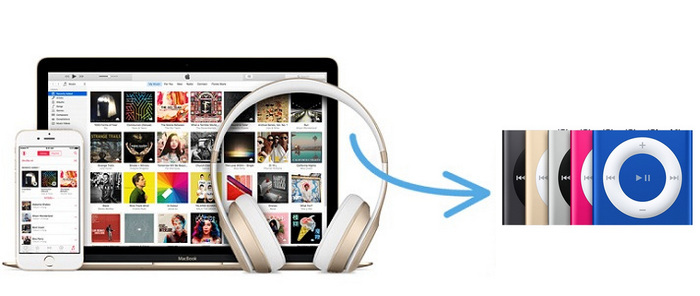
ヒント:Apple Music Converterを開く前に、Apple Music / iTunesが閉じていることを確認してください。 また、曲の変換中は、Apple Music / iTunesで操作を行わないでください。
これで、「iPod Shuffle で Apple Music を再生する方法」という質問に対する答えが得られるかもしれません。 Android タブレットをお持ちで、そこで音楽を再生する方法がわからない場合も。 についてご案内いたします。 タブレットで Apple Music の曲を聴く方法.
パート3。 概要
iPod Shuffle で Apple Music を再生したいと思っているのはあなただけではありません。 実際、あなたのような人は何千人、あるいは何百万人もいます。 残念ながら、大多数の人にとって、iPod の複雑さのために、この偉業はまったく不可能です。
このガイドがあれば、それはもう不可能ではなくなります。 問題なく iPod Shuffle で Apple Music を再生できるといいですね。